ppt目录怎么弄
来源:网络收集 点击: 时间:2024-02-22【导读】:
ppt目录可以通过SmartArt、表格、文本框和形状等方法来弄,本答案介绍了以上提及到的所有方法,Windows和Mac电脑操作一致,以下是Windows电脑通过SmartArt制作ppt目录的步骤说明:品牌型号:Lenovo天逸510S系统版本:Windows10软件版本:PowerPoint14931.20132SmartArt目录1/3分步阅读 2/3
2/3 3/3
3/3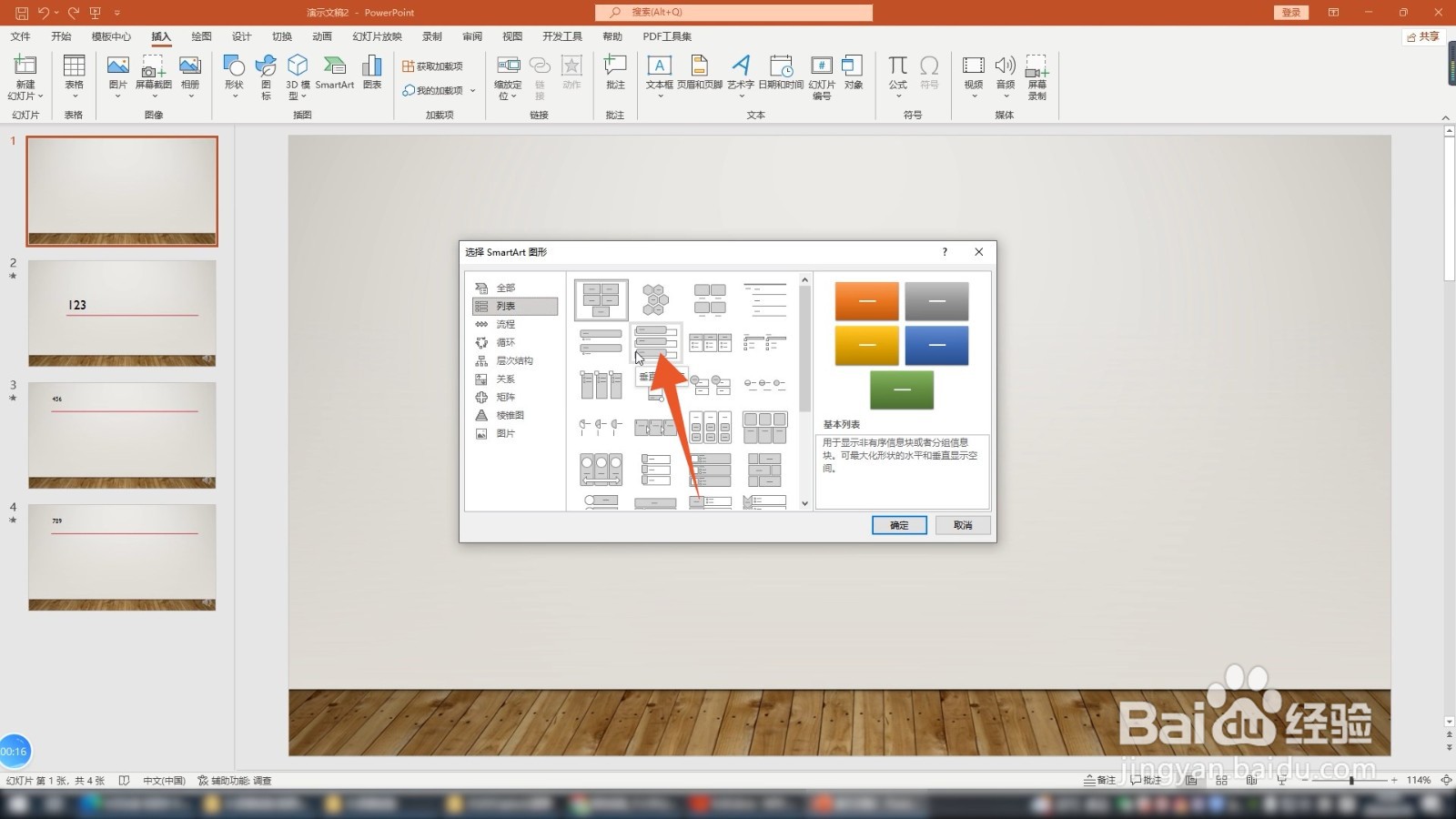 表格目录1/3
表格目录1/3 2/3
2/3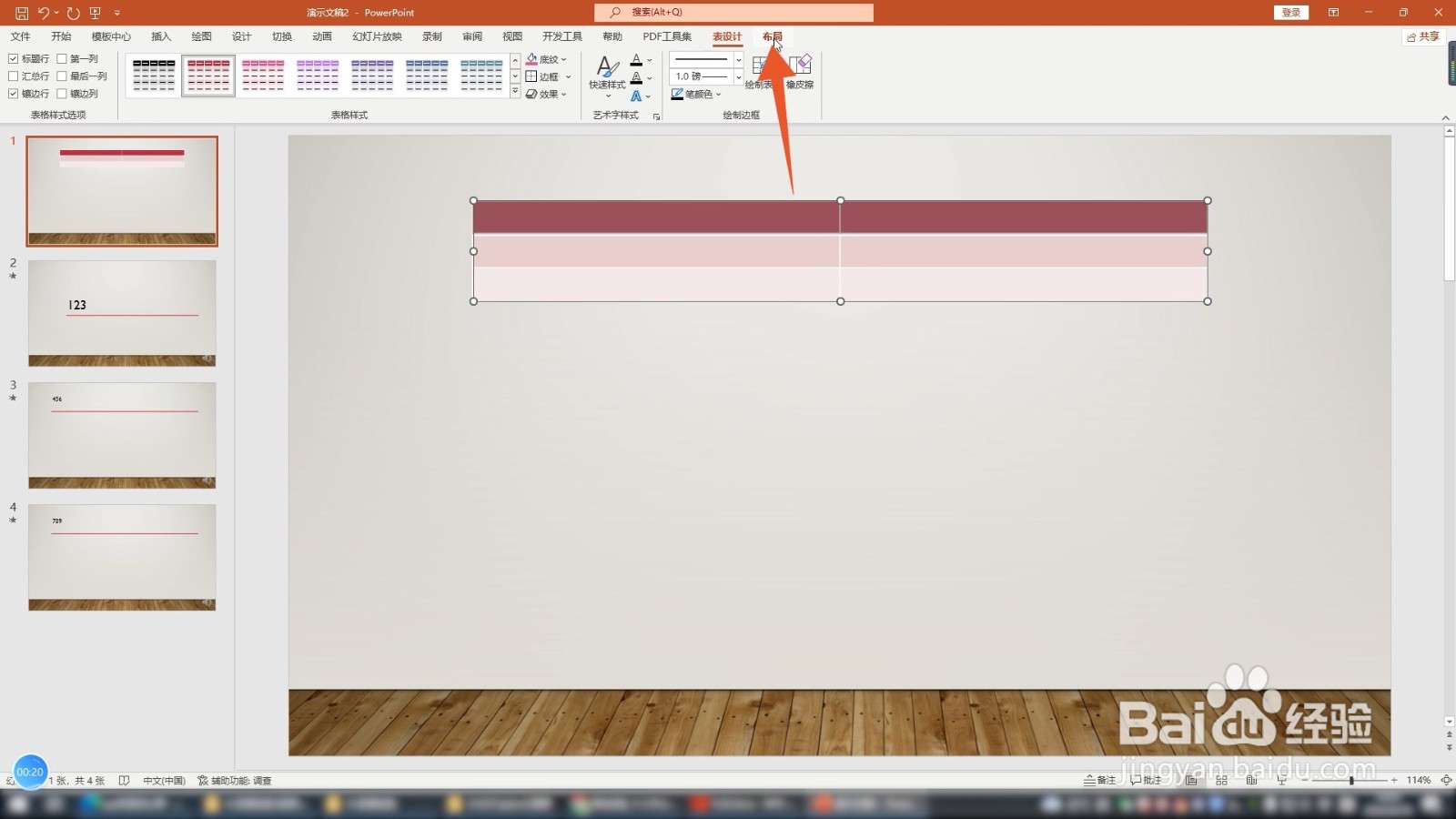 3/3
3/3 文本框目录1/3
文本框目录1/3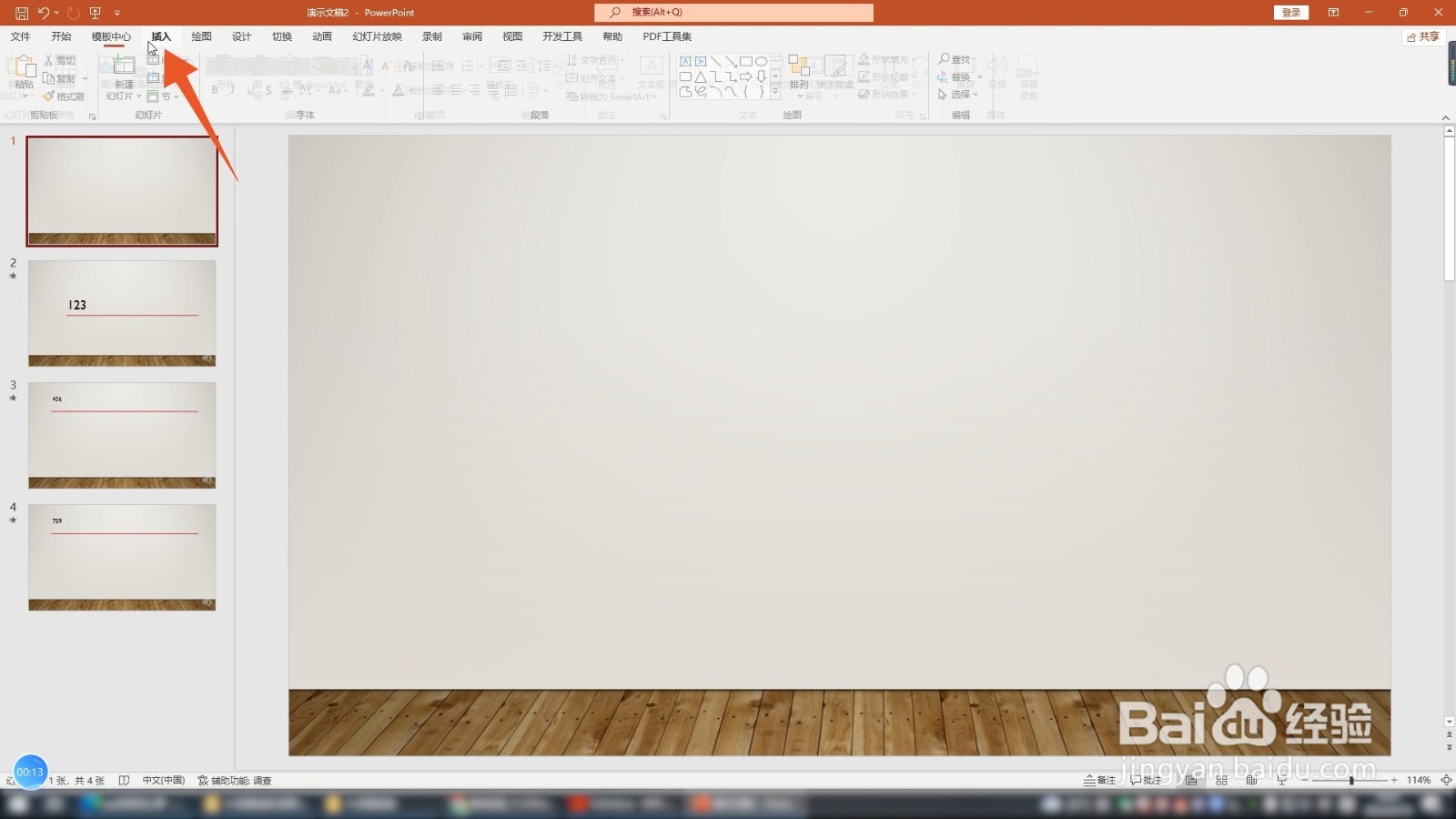 2/3
2/3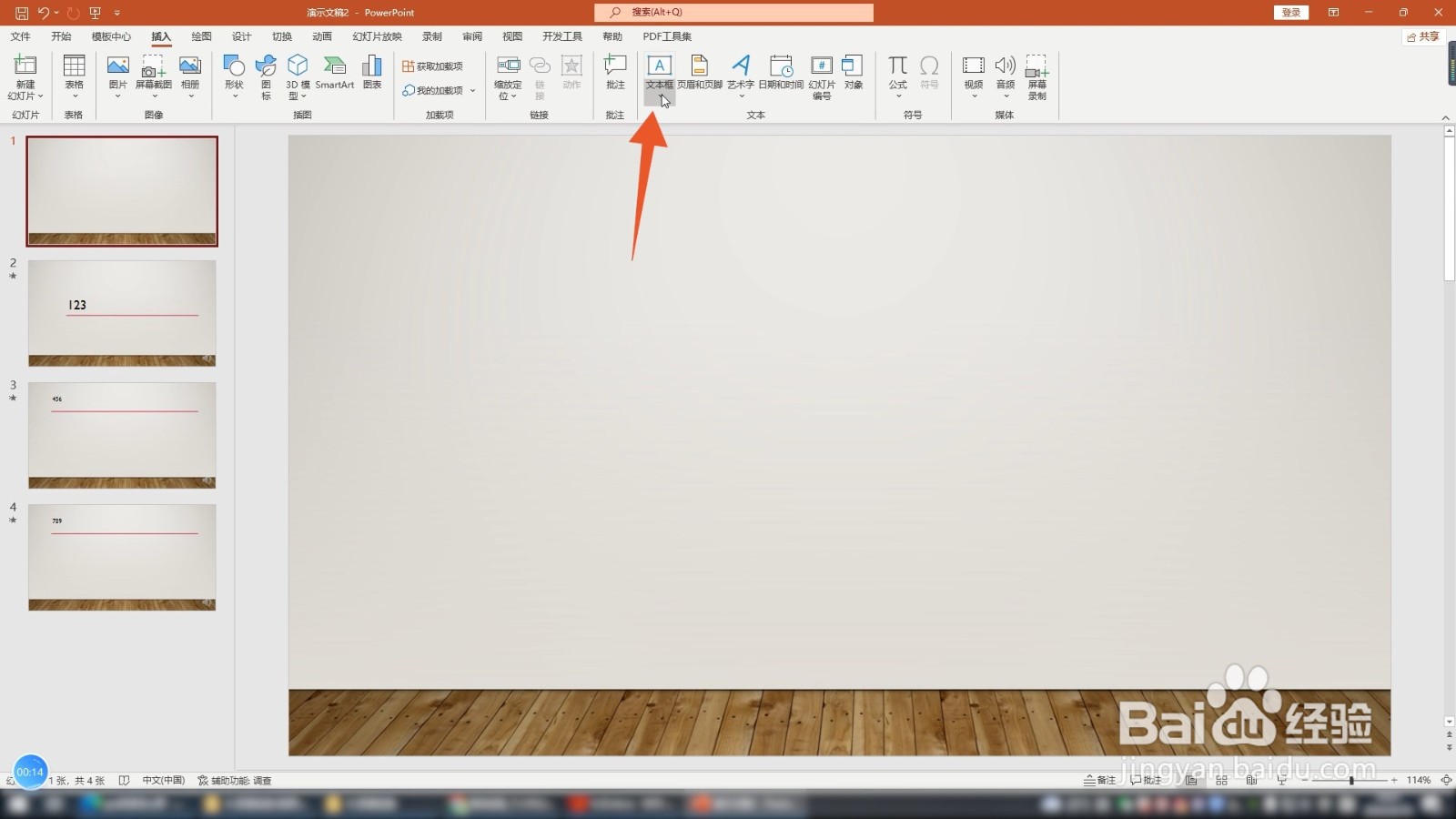 3/3
3/3 形状目录1/3
形状目录1/3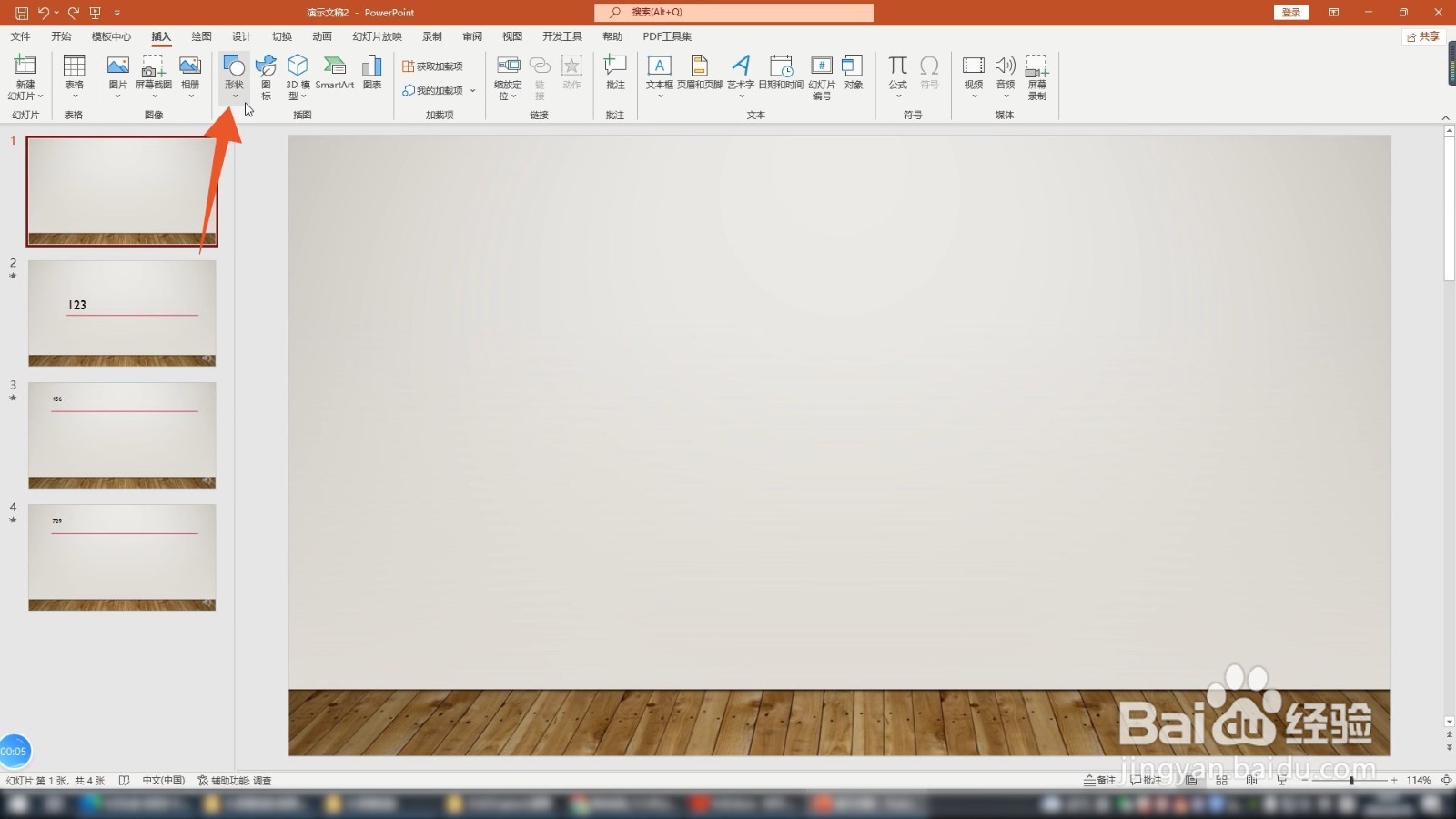 2/3
2/3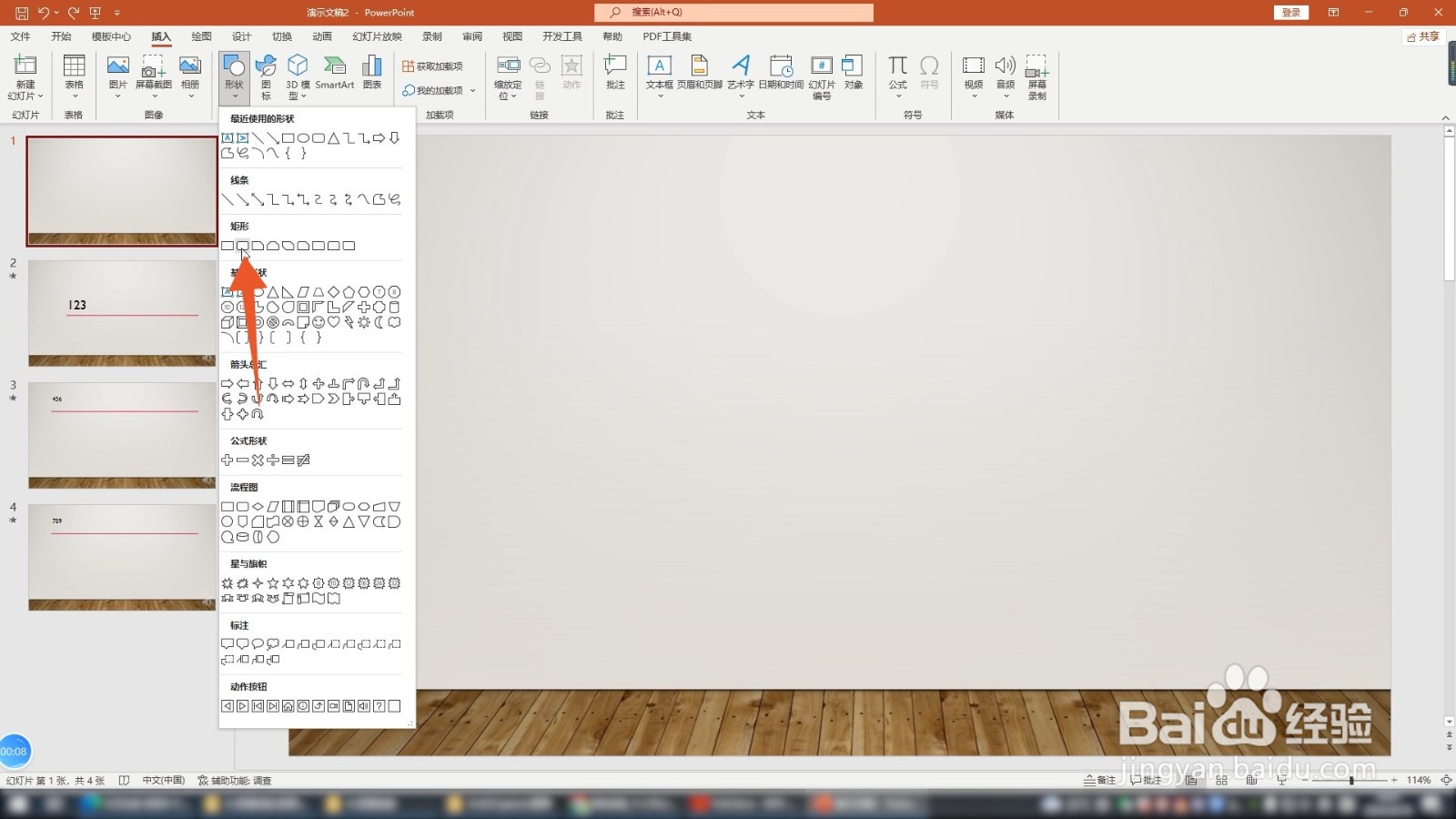 3/3
3/3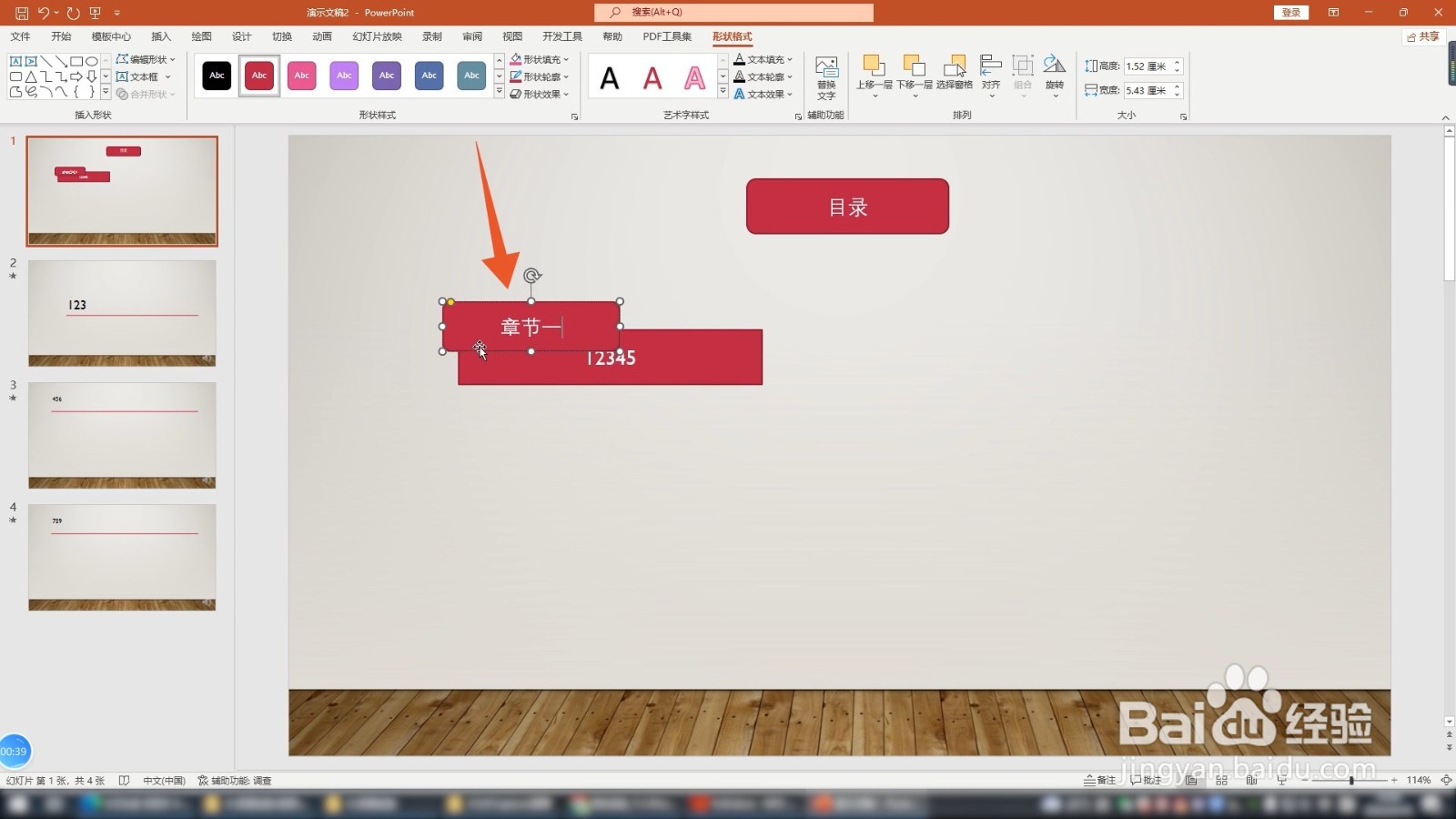
点击SmartArt
进入到ppt界面后点击上方的插入选项卡,再点击里面的SmartArt选项。
 2/3
2/3点击列表
弹出SmartArt的图形选择框后,点击左侧的列表的选项。
 3/3
3/3点击目录样式
在这里选择并点击你想要的目录样式,调整好位置和大小后在里面输入目录文字即可。
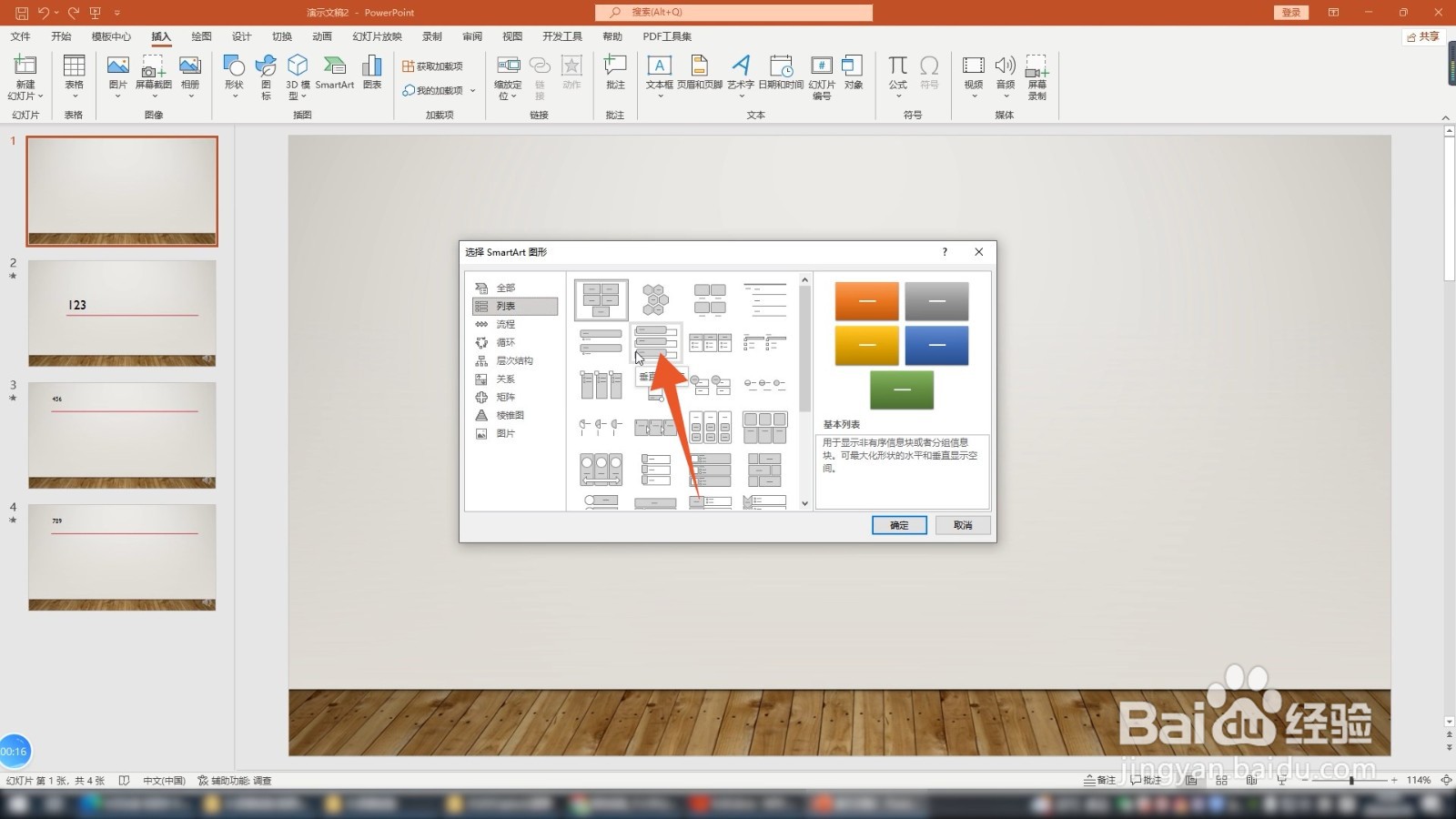 表格目录1/3
表格目录1/3点击表格
进入到ppt点击上方的插入选项卡,点击下面的表格选项。
 2/3
2/3点击布局选项
根据你的目录文字插入相应的表格,选中第一行表格,点击布局选项。
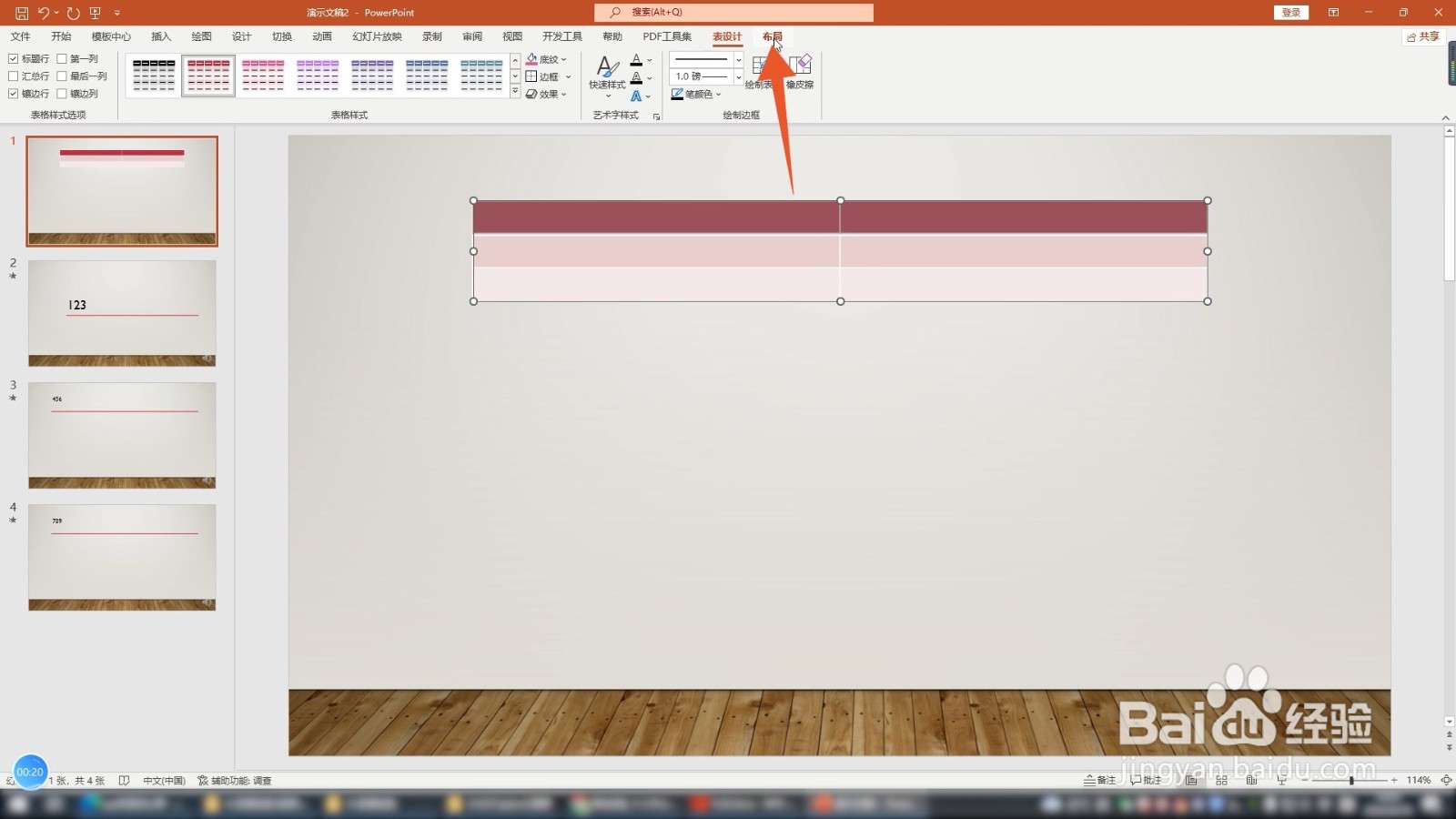 3/3
3/3点击合并单元格
点击合并单元格,输入目录文字,再在下面依次输入目录内容即可。
 文本框目录1/3
文本框目录1/3点击插入选项卡
进入到ppt界面后选中一个空白的幻灯片,点击插入选项卡。
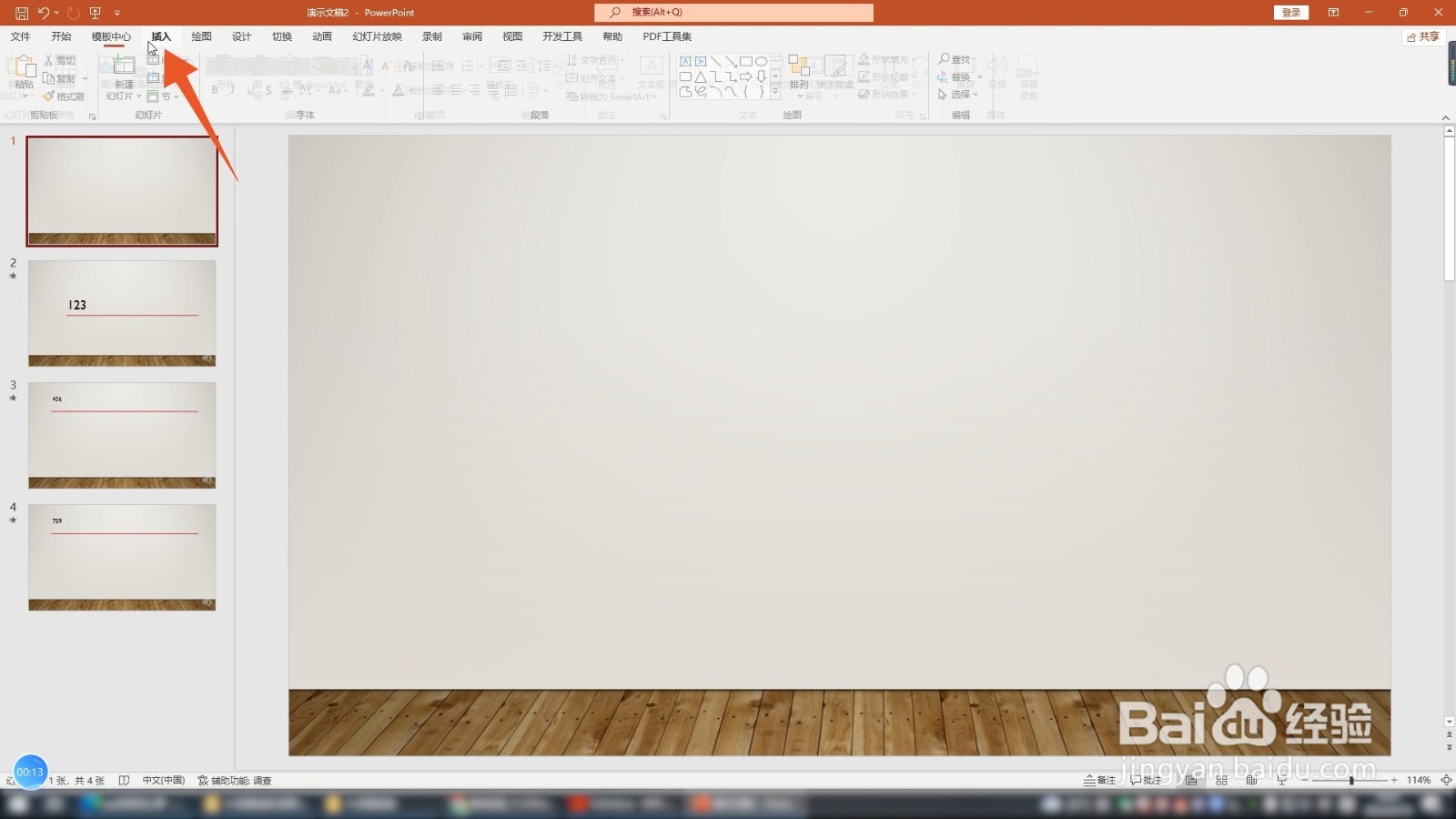 2/3
2/3点击文本框
点击文本框选项,点击里面的绘制横排文本框,输入目录文字,点击居中按钮。
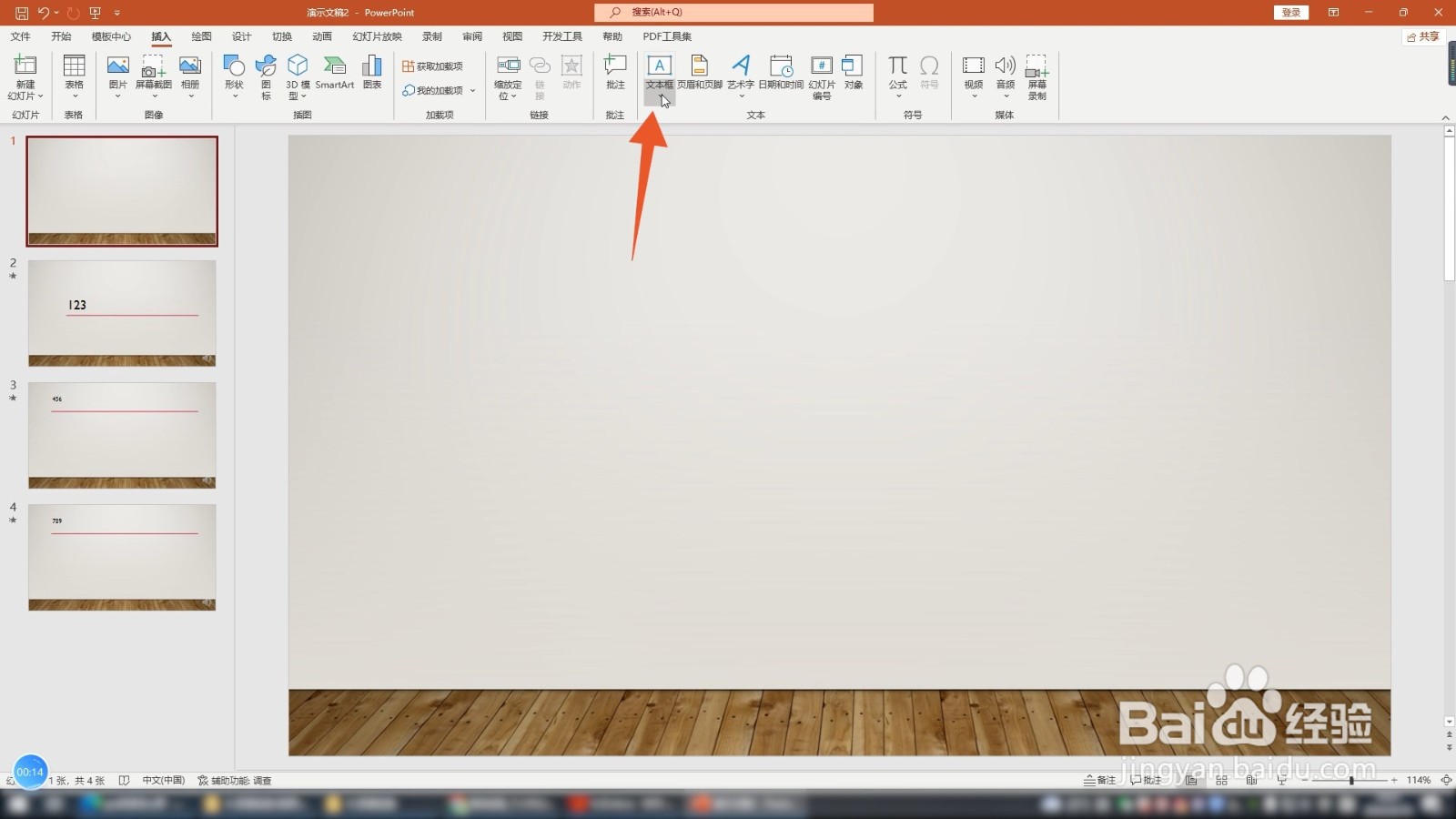 3/3
3/3输入目录章节
用相同步骤绘制同样的文本框,在里面输入目录章节内容即可。
 形状目录1/3
形状目录1/3点击形状
进入到ppt界面后点击插入选项,点击里面的形状选项。
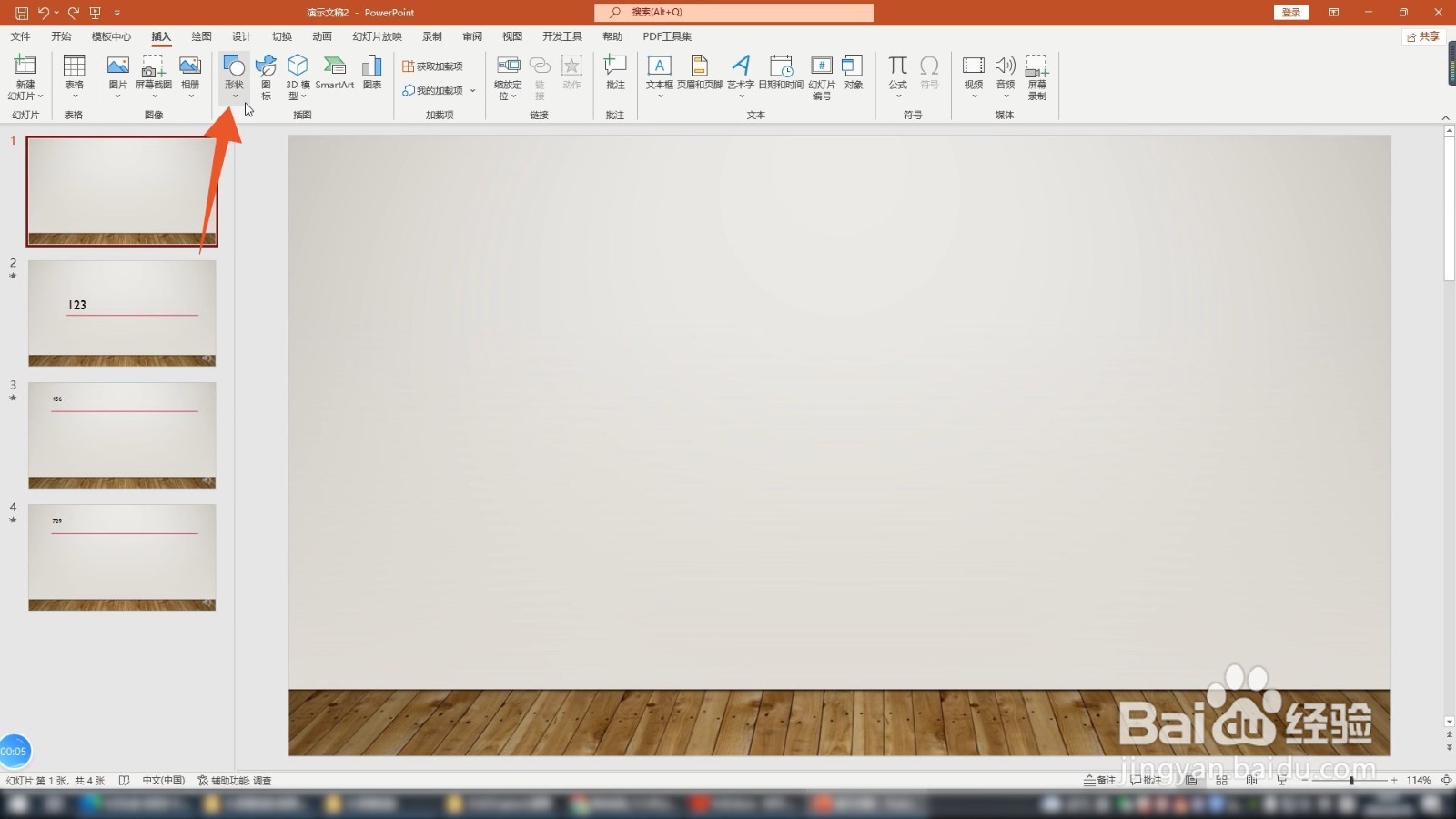 2/3
2/3点击矩形
点击形状里面的矩形,绘制一个矩形图形,输入目录的文字。
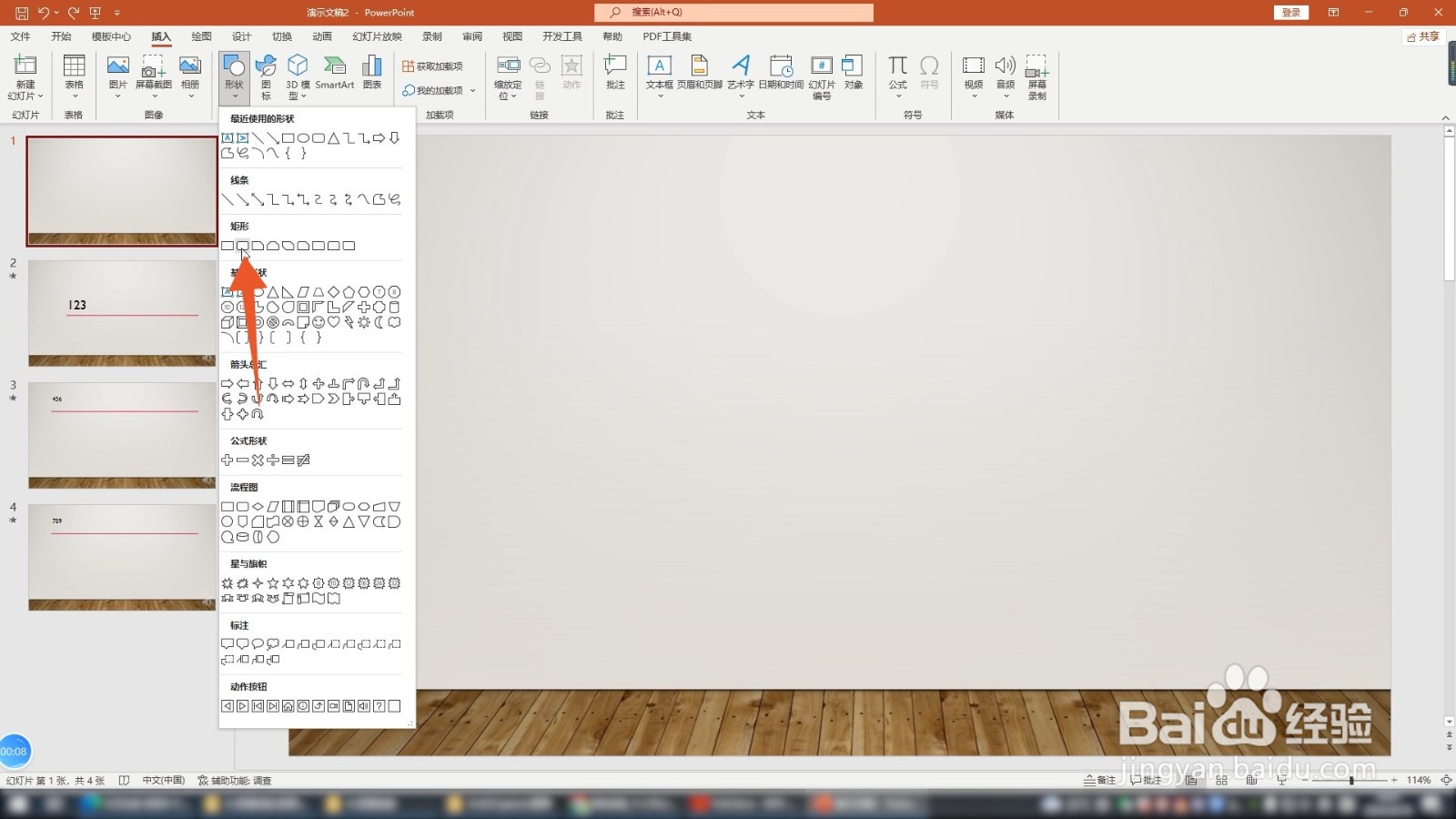 3/3
3/3依次输入文字
用同样的方法绘制相同的矩形,再在里面依次输入目录章节的文字即可。
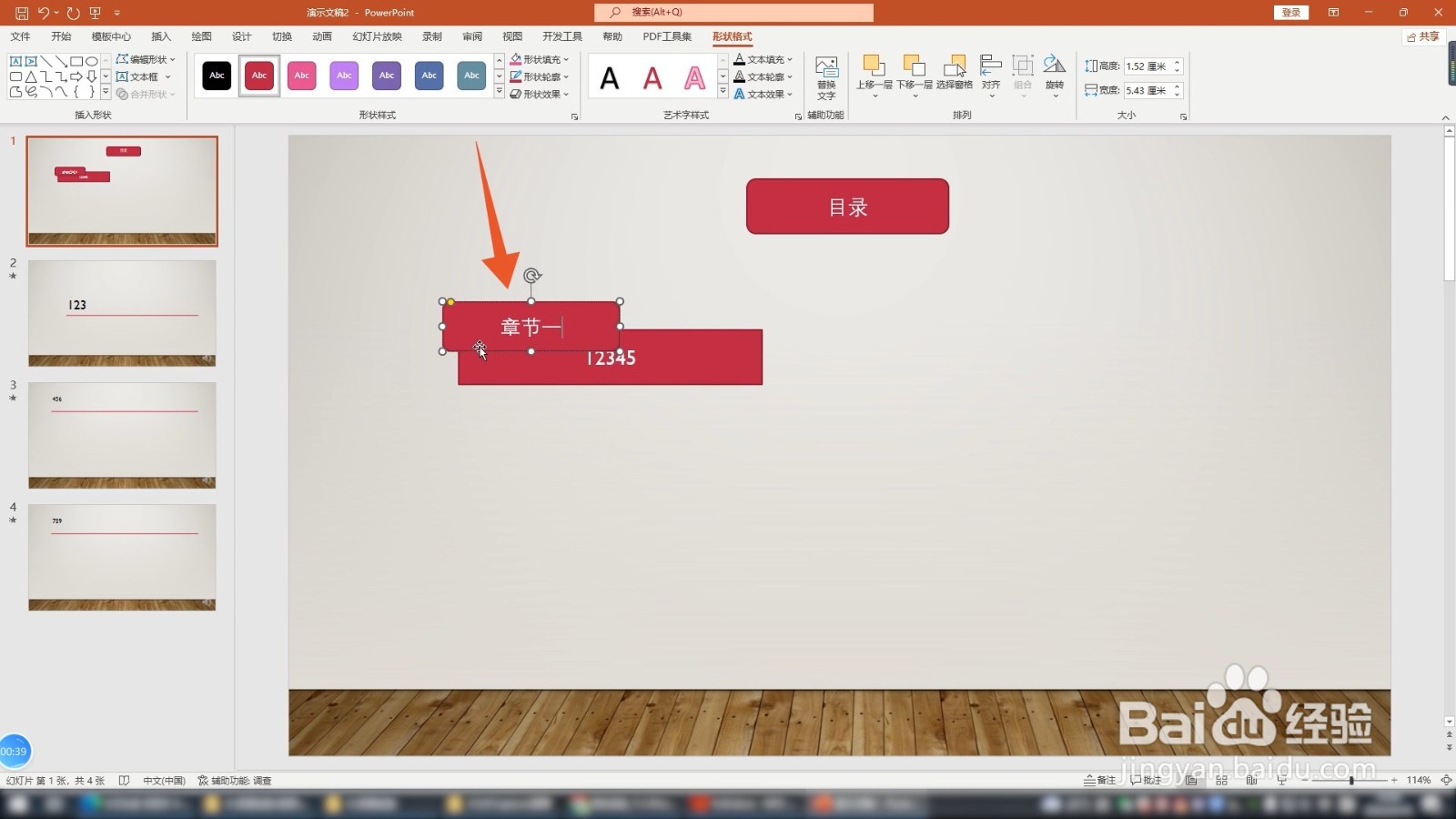
版权声明:
1、本文系转载,版权归原作者所有,旨在传递信息,不代表看本站的观点和立场。
2、本站仅提供信息发布平台,不承担相关法律责任。
3、若侵犯您的版权或隐私,请联系本站管理员删除。
4、文章链接:http://www.1haoku.cn/art_107765.html
上一篇:几何画板如何显示局部的隐藏对象
下一篇:怎么查快递单号
 订阅
订阅